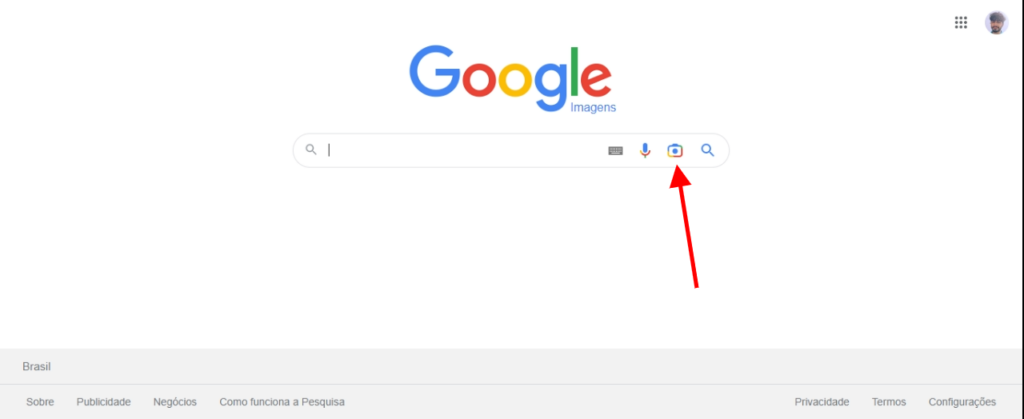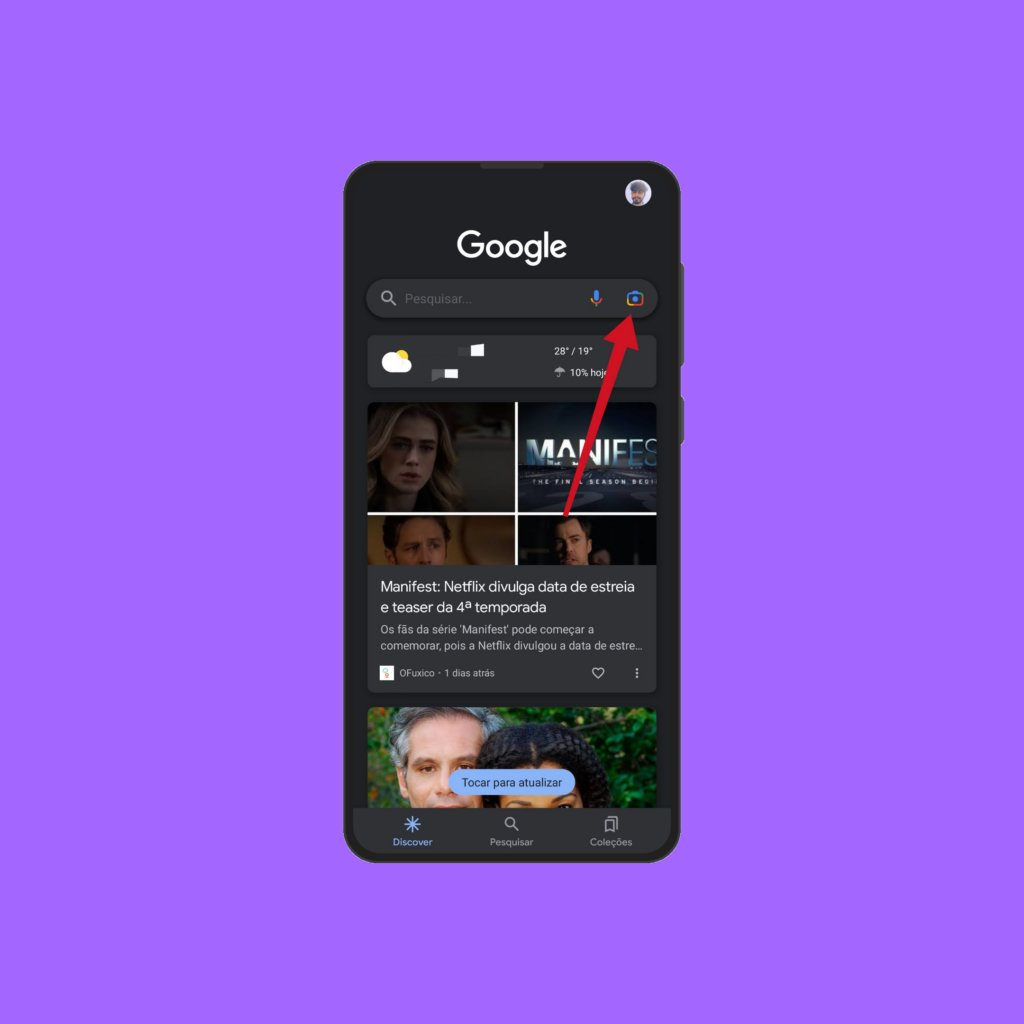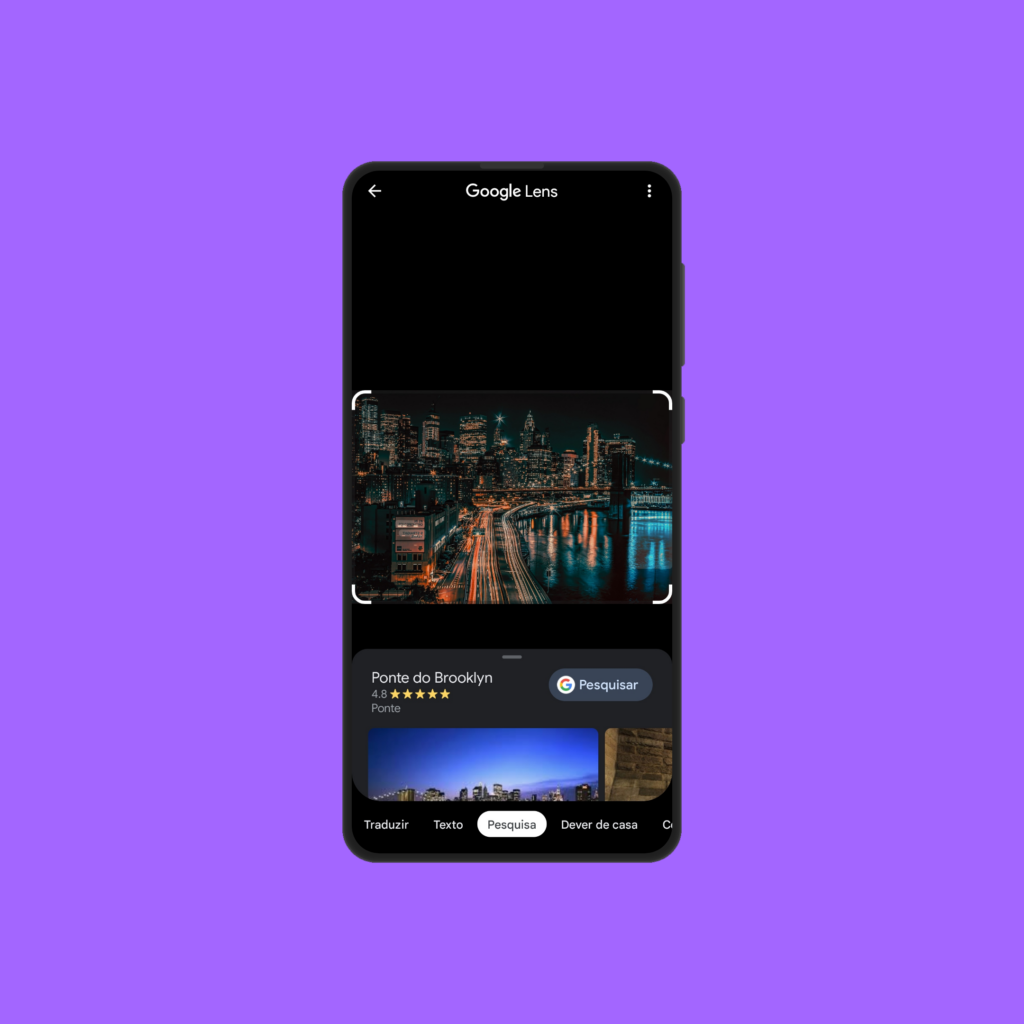Como fazer busca reversa de imagem no computador
A pesquisa por imagem pode ser feita em qualquer computador, independentemente do sistema operacional. O único requisito é ter um navegador instalado com acesso à internet. Confira o passo a passo:
- Acesse google.com.br e clique em “Imagens” no canto superior direito;
- Clique no ícone de câmera na barra de pesquisa para exibir as opções;
- Escolha como deseja pesquisar: enviando uma foto armazenada no computador ou inserindo o link de uma imagem encontrada no Google — nessa última opção, após colar o link, clique no botão “Pesq“;
- Em alguns segundos, a ferramenta exibirá os resultados, incluindo os locais que a imagem já foi compartilhada;
- Caso queira realizar uma busca a partir dos resultados de pesquisa do Google, na foto selecionada, clique no ícone do Lens para mostrar as correspondências visuais.
Como fazer busca reversa de imagem no celular
No smartphone, a busca reversa de imagem está disponível no aplicativo do Google para Android e iOS (iPhone). Após instalá-lo em seu aparelho, siga as instruções abaixo:
- Abra o app e toque no ícone da câmera;
- Toque em “Pesquise usando a câmera” para realizar a busca por imagem com a própria câmera do celular ou, se preferir, role para baixo e selecione uma foto armazenada na memória;
- Após analisar o conteúdo, a ferramenta mostrará as correspondências, indicando em quais sites a imagem (ou outra semelhante) pode ser encontrada;
- Pesquisar por imagem de forma reversa a partir dos resultados de pesquisa do Google também é simples: encontre a imagem desejada, toque no ícone do Lens no canto inferior esquerdo e aguarde o resultado.
Por que fazer uma busca reversa de imagem no Google?
A ferramenta de pesquisa de imagem no Google pode ser útil em diversas situações. Por exemplo, você começou a conversar com alguém em uma rede social, mas ainda não tem certeza se aquela pessoal é real ou um perfil falso. Utilizando a busca reversa, o software consegue encontrar resultados correspondentes, já que essas plataformas têm perfis públicos indexados. Assim, é possível confirmar (ou não) a identidade do usuário. Esse tipo de pesquisa também ajuda a identificar falsos vendedores, já que, antes de concluir uma compra, o cliente pode inserir a imagem do suposto produto para verificar se ele já foi divulgado por outra pessoa em um site de vendas. Pesquisar por imagem de forma reversa no Google ainda serve para encontrar perfis que estão usando suas fotos em redes sociais sem a sua permissão ou, se você for um design, trabalhos publicados no Pinterest sem autorização. Ou seja, há muitos casos onde essa ferramenta pode desempenhar um papel importante. Veja também: Excluiu acidentalmente um e-mail importante na sua conta do Gmail? Saiba como recuperar e-mails excluídos do Gmail em poucos cliques. Fontes: Cnet, Google.